A vezeték nélküli billentyűzetek már régóta léteznek, és meglehetősen sokat változtak. A billentyűzet használatától függően mindenféle változatban megtalálhatóak.
Egyes billentyűzetek beépített érintőpaddal rendelkeznek. Nagyszerű, ha érintőpadot szeretne használni egy asztali számítógéppel, de nem szeretne további perifériát hozzáadni az asztalhoz.

Tartalomjegyzék
A vezeték nélküli billentyűzet érintőpadja nem működik
A Logitech a legjobb számítógép-billentyűzeteket gyártja. Szinte bármilyen operációs rendszerrel remekül működnek; macOS, Linux és természetesen Windows 10. Valószínűleg beszerezhet egy Logitech billentyűzetet, amely zökkenőmentesebben fut Windows rendszeren, de mindig vannak kivételek.
Ha vezeték nélküli billentyűzetet csatlakoztatott, vagyis Logitech billentyűzetet vagy nem, és nem tudja működésbe hozni az érintőpadot, próbálkozzon az alábbi javításokkal.
1. Távolítsa el, majd telepítse újra a billentyűzetet
Ha a billentyűzet nem úgy működik, ahogyan működik, azaz az érintőpad nem működik, gyakran megoldhatja a problémát az eszköz eltávolításával és újratelepítésével.
Nyissa meg az Eszközkezelőt.
Bontsa ki a Billentyűzetek elemet.
Kattintson a jobb gombbal a vezeték nélküli billentyűzetre, és válassza az Eszköz eltávolítása lehetőséget.
Távolítsa el a vezeték nélküli hardverkulcsot, amelyet a billentyűzet a rendszerhez való csatlakozáshoz használ, vagy szüntesse meg a párosítást, ha Bluetooth-eszközről van szó.
Indítsa újra a rendszert.
Csatlakoztassa újra a hardverkulcsot, vagy párosítsa a billentyűzetet.
A készülék automatikusan települ és elkezd működni.
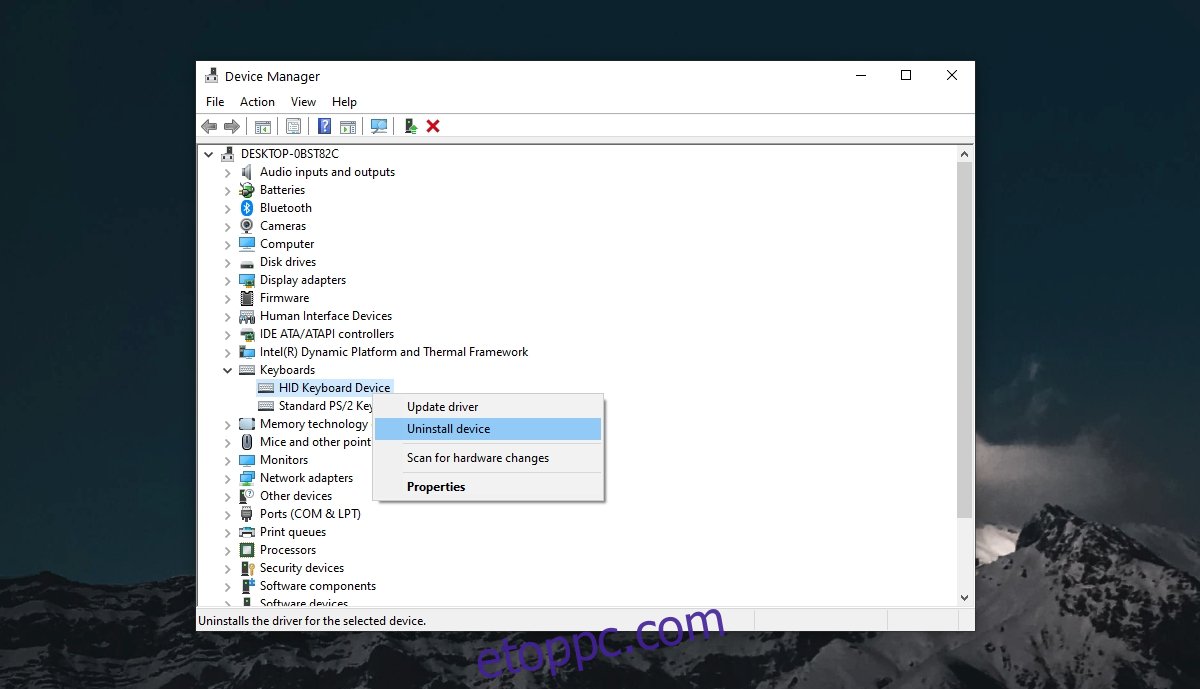
2. Ellenőrizze az akkumulátorokat
A vezeték nélküli billentyűzet elemekkel működik. Használhat egyszerű, egyszer használatos szárazelemeket vagy újratölthető elemeket. Mindkét esetben az alacsony vagy lemerült akkumulátor megakadályozza, hogy a billentyűzet megfelelően működjön.
Cserélje ki a billentyűzet elemét. Még ha látja is, hogy nem alacsony, próbálja ki az akkumulátort új/frissre cserélni, és próbálja ki a görgetőpadot.
3. Engedélyezze az érintőpadot
Előfordulhat, hogy a billentyűzet érintőpadja le van tiltva. Ellenőrizze, hogy van-e kapcsoló a billentyűzeten, amellyel be lehet kapcsolni. Ha nem, próbálja meg az Fn+F8 billentyűkombinációt az érintőpad bekapcsolásához.
4. Telepítse a védett illesztőprogramokat
Egyes billentyűzetek, például a Logitech billentyűzetek gyakran saját alkalmazásokkal és/vagy illesztőprogramokkal rendelkeznek. Telepítésük szükséges lehet a billentyűzet működéséhez.
Ellenőrizze, hogy vannak-e elérhető illesztőprogramok. Előfordulhat, hogy a billentyűzet csomagolásával egy lemezen vannak, vagy online ellenőrizheti, hogy a billentyűzet gyártójának hivatalos webhelyén elérhető-e illesztőprogram.
5. Futtassa a billentyűzet hibaelhárítóját
Próbálja meg futtatni a billentyűzet hibaelhárítóját a Windows 10 rendszeren.
Nyissa meg a Beállítások alkalmazást (Win+I billentyűparancs).
Lépjen a Frissítés és biztonság oldalra.
Válassza a Hibaelhárítás lehetőséget.
Kattintson a További hibaelhárítók lehetőségre.
Futtassa a billentyűzet hibaelhárítóját.
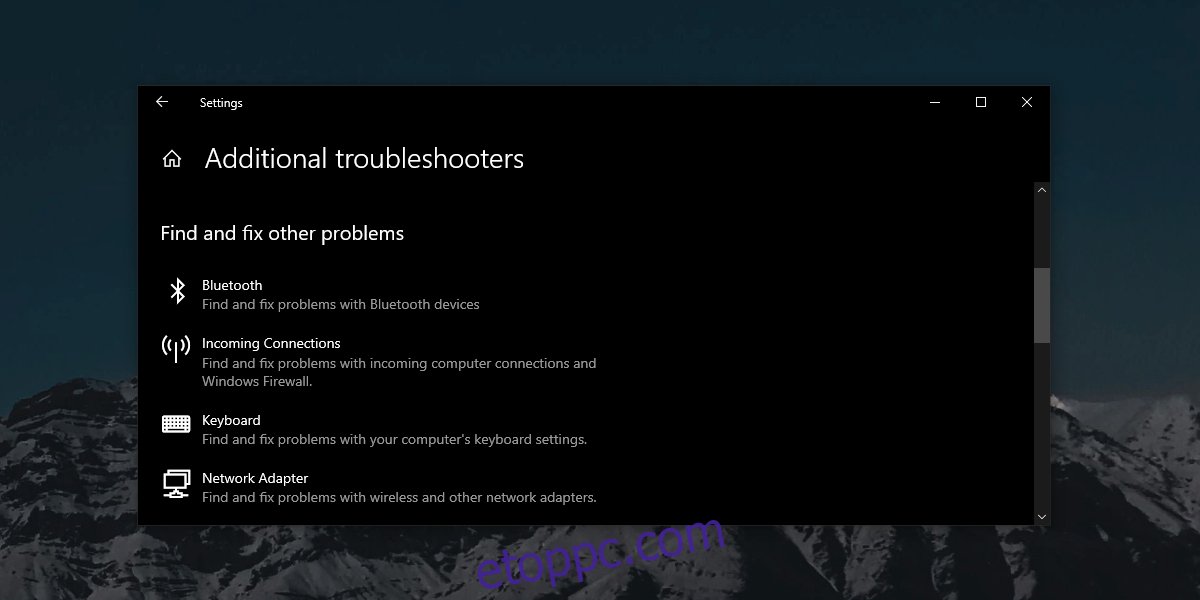
6. Távolítsa el a többi perifériát
Ha a billentyűzete Bluetooth-on keresztül csatlakozik a rendszerhez, próbáljon meg eltávolítani a többi Bluetooth-párosított eszközt. Ha a billentyűzet hardverkulcson keresztül csatlakozik, távolítsa el a rendszerhez USB-porton keresztül csatlakoztatott egyéb eszközöket, például telefont, majd távolítsa el. Győződjön meg arról, hogy a billentyűzet közvetlenül csatlakozik a rendszerhez, nem pedig USB-elosztón keresztül.
7. Tisztítsa meg a görgetőpadot
Előfordulhat, hogy a görgetőpadok nem működnek olyan jól, ha szennyezettek, és a használat során idővel szennyeződés gyűlik le. Használjon biztonságos tisztítóoldatot, és tisztítsa meg a görgetőpadot. Segítheti a görgetőpad jobb működését.
Következtetés
A vezeték nélküli billentyűzet trackpadjének működnie kell, ha maga a billentyűzet is működik. A görgetőpad konfigurálása nem nehéz. Valójában a legtöbb esetben olyan egyszerű a használata, mint az egér. A fenti javítások segítenek a görgetőpad működésének megkezdésében.

